win11点时间怎么显示秒 Win11如何设置时间显示秒
更新时间:2024-12-25 14:00:47作者:jiang
在Windows 11操作系统中,时间的显示方式可以根据用户的需求进行调整,如果你希望在任务栏上显示秒钟的数字,以便更精确地掌握时间,那么可以通过简单的设置来实现。许多用户在使用计算机时,可能只关注小时和分钟,而忽视了秒钟的变化。对于一些需要精准计时的工作,显示秒钟无疑会提升效率。本文将详细介绍如何在Windows 11中设置时间显示为秒,帮助你更好地管理时间,提升日常工作的便利性。
具体方法:
1.鼠标右键点击电脑桌面,点击打开个性化。
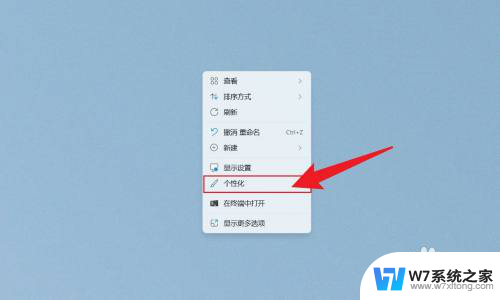
2.在打开的个性化界面中,点击任务栏。
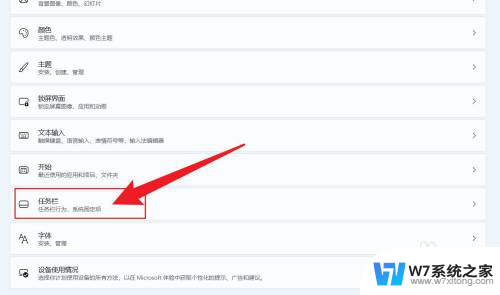
3.在展开的选项中,点击任务栏行为。
4.找到在系统托盘时钟中显示秒数,把它勾选上即可。

以上就是win11点时间怎么显示秒的全部内容,有遇到这种情况的用户可以按照小编的方法来进行解决,希望能够帮助到大家。
win11点时间怎么显示秒 Win11如何设置时间显示秒相关教程
-
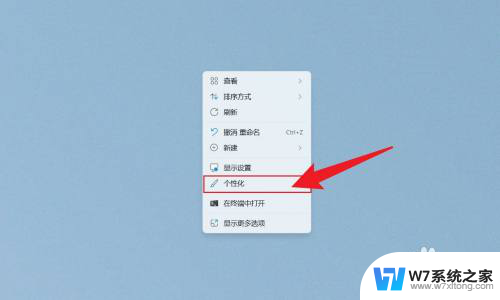 win11右下角时间如何显示秒 Win11怎么设置任务栏时间显示秒
win11右下角时间如何显示秒 Win11怎么设置任务栏时间显示秒2024-11-10
-
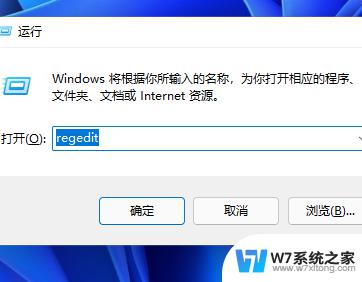 win11的时间怎么显示秒 如何在Windows11右下角时间显示秒数
win11的时间怎么显示秒 如何在Windows11右下角时间显示秒数2024-02-19
-
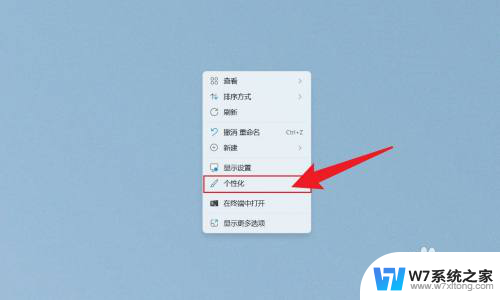 win11右下角时间如何设置秒 Win11怎么让桌面时间显示秒
win11右下角时间如何设置秒 Win11怎么让桌面时间显示秒2024-10-22
-
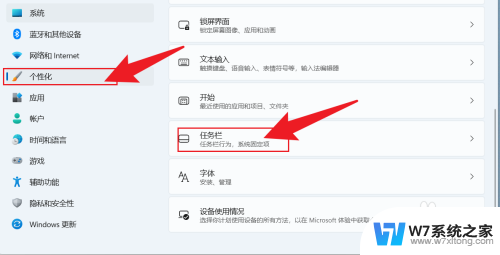 win11锁屏界面为什么显示秒 Win11 时间设置显示秒数
win11锁屏界面为什么显示秒 Win11 时间设置显示秒数2024-06-16
- win11时钟怎么显示到秒 Win11时间显示秒数的步骤
- win11不显示秒数 如何解决Windows11时间不显示秒数的问题
- win11如何设置时间星期几 win11时间显示星期几设置方法
- win11时间显示 星期 win11时间显示星期几设置方法
- win11时间显示怎么显示农历 智能日程表农历显示开启方法
- win11屏幕自动锁屏时间怎么设置 win11如何设置锁屏时间
- win11怎么把开始为何在左边 Win11开始菜单怎么调整到左边
- 手机投屏win11笔记本电脑怎么设置 手机电脑投屏连接教程
- win11比win10大多少g Win11系统相比Win10占用内存少吗
- windows11wlan不见了 Win11电脑wifi连接图标消失了怎么办
- win11任务栏怎么永不合并 win11任务栏怎么调整不合并
- win11如何修改鼠标光标 word光标设置方法
win11系统教程推荐
- 1 电脑麦克风怎么打开win11 Win11麦克风权限开启方法
- 2 win11如何设置文件后缀 win11文件后缀修改方法
- 3 指纹录入失败 win11 荣耀50指纹录入失败怎么办
- 4 win11防火墙拦截 Win11 24H2版内存隔离功能如何开启
- 5 如何关闭win11的防火墙和杀毒软件 win11如何关闭防火墙和杀毒软件
- 6 win11显示 任务栏右边 Win11任务栏靠右对齐的方法
- 7 win11不显示视频预览图 Win11 24H2升级后图片无法打开怎么办
- 8 win11禁止系统隔离危险文件 Win11 24H2版内存隔离功能开启步骤
- 9 win11右键怎么设置多几个选项 Win11右键菜单默认显示更多选项怎么自定义设置
- 10 win11电脑设置共享 Win11文件夹共享设置教程